hp打印机状态和警告怎么关闭 惠普打印机状态提醒程序如何关闭
更新时间:2023-08-18 14:48:40作者:yang
hp打印机状态和警告怎么关闭,惠普打印机是我们生活或工作中常用的设备之一,它的高效打印功能极大地提高了我们的工作效率,然而有时候在打印过程中,我们可能会遇到一些状态和警告提示,这些提示可能会干扰我们的正常使用。那么如何关闭惠普打印机的状态提醒程序呢?在本文中我们将探讨如何关闭惠普打印机的状态和警告提示,以便更好地使用这一便捷的打印设备。
具体方法:
1.每次启动电脑的时候系统都会自动启动,惠普打印机的状态和报告的小程序。很烦人,有没有方法直接把它禁止,下面介绍一种方法
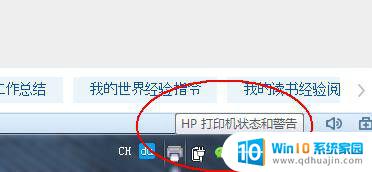
2.首先打开电脑管家,在下面的菜单栏找到“电脑加速”,点击进入菜单

3.在电脑加速里面可以看到有个“启动项”图标,点击进入启动项,
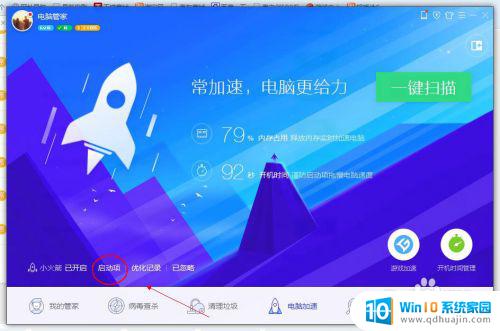
4.在启动项里面可以看到有个惠普打印机的状态提醒功能现在是启用状态,下面就来关闭它
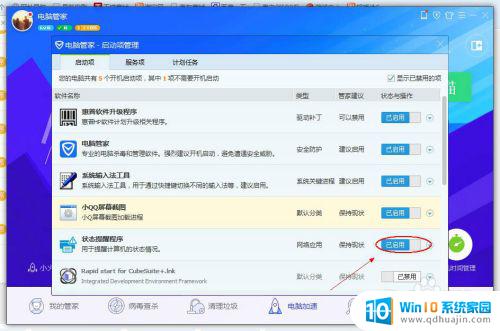
5.点击启动开关,直接关闭它。现在就可以看到是禁用了,设置完成,单击关闭电脑管家
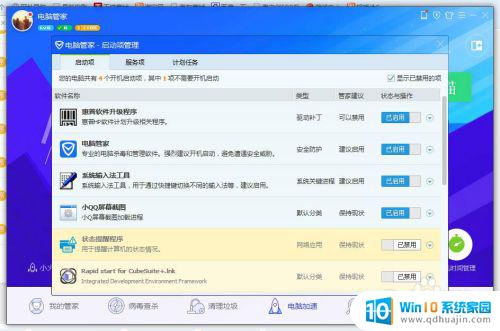
6.回到桌面,现在惠普打印机的状态提醒程序就被禁用了,可以重启一下电脑查看效果
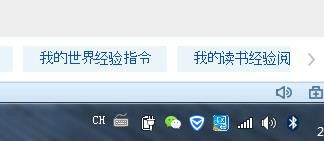
7.本经验只供参考,如有不足,还请见谅,如果有什么疑问请在下边留言,及时给你解答。。。
以上是如何关闭HP打印机的状态和警告的全部内容,如果您还有疑问,请参考本文提供的步骤进行操作,希望这些内容对您有所帮助。
hp打印机状态和警告怎么关闭 惠普打印机状态提醒程序如何关闭相关教程
热门推荐
电脑教程推荐
- 1 windows系统经常无响应,怎么弄 电脑桌面无响应怎么解决
- 2 windows电脑c盘怎么清理 Windows 清理C盘的步骤
- 3 磊科路由器桥接 磊科无线路由器桥接设置详解
- 4 u盘提示未格式化 raw RAW格式U盘无法格式化解决方法
- 5 笔记本新装win 10系统为什么无法连接wifi 笔记本无线网连不上如何解决
- 6 如何看win几系统 win几系统查看方法
- 7 wind10如何修改开机密码 电脑开机密码多久更改一次
- 8 windows电脑怎么连手机热点 手机热点连接笔记本电脑教程
- 9 win系统如何清理电脑c盘垃圾 Windows 如何解决C盘红色警告
- 10 iphone隐藏软件怎么显示出来 苹果手机应用隐藏教程
win10系统推荐
- 1 萝卜家园ghost win10 64位家庭版镜像下载v2023.04
- 2 技术员联盟ghost win10 32位旗舰安装版下载v2023.04
- 3 深度技术ghost win10 64位官方免激活版下载v2023.04
- 4 番茄花园ghost win10 32位稳定安全版本下载v2023.04
- 5 戴尔笔记本ghost win10 64位原版精简版下载v2023.04
- 6 深度极速ghost win10 64位永久激活正式版下载v2023.04
- 7 惠普笔记本ghost win10 64位稳定家庭版下载v2023.04
- 8 电脑公司ghost win10 32位稳定原版下载v2023.04
- 9 番茄花园ghost win10 64位官方正式版下载v2023.04
- 10 风林火山ghost win10 64位免费专业版下载v2023.04